Tlač súborov v iných zariadeniach
Zo zariadenia môžete priamo tlačiť súbory uložené v úložisku Rozšírený priestor inej multifunkčnej tlačiarne Canon alebo v serveri so systémom Windows.
1
Stlačte tlačidlo <Prejsť k ulož. súborom>. Obrazovka <Domov>
2
Stlačte tlačidlo <Sieť>.
3
Vyberte zariadenie, do ktorého chcete získať prístup.
Informácie o položkách na obrazovke a pokyny týkajúce sa ich použitia nájdete v časti Práca so súbormi a priečinkami v iných zariadeniach.
4
Vyberte súbor a stlačte tlačidlo <Tlač>.
Ak vyberiete súbory PDF alebo XPS, prejdite na krok 6.

Naraz môžete vybrať a vytlačiť maximálne 6 súborov.
5
Vyberte zdroj papiera a stlačte tlačidlo <OK>.
6
Zadajte počet výtlačkov pomocou číselných tlačidiel.
Ak v kroku 4 vyberiete viac súborov, stlačte tlačidlo <Zmeniť počet kópií> a zadajte počet výtlačkov.
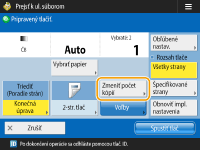
7
Špecifikujte podľa potreby nastavenia tlače.
Nastavenia tlače nájdete v časti Obrazovka nastavenia a operácie tlače uložených súborov.

Ak chcete vytlačiť súbor PDF s heslom, stlačte tlačidlo <Voľby>  <Heslo na otvor. dok.>
<Heslo na otvor. dok.>  <Heslo šifrovania> alebo <Heslo opatren.>, zadajte heslo a stlačte tlačidlo <OK>. Ak chcete vytlačiť súbory PDF s nastaveným zákazom tlače alebo súbory PDF, ktoré v rámci vysokého rozlíšenia umožňujú iba tlač s nízkym rozlíšením, zadajte špecifikované heslo.
<Heslo šifrovania> alebo <Heslo opatren.>, zadajte heslo a stlačte tlačidlo <OK>. Ak chcete vytlačiť súbory PDF s nastaveným zákazom tlače alebo súbory PDF, ktoré v rámci vysokého rozlíšenia umožňujú iba tlač s nízkym rozlíšením, zadajte špecifikované heslo.
 <Heslo na otvor. dok.>
<Heslo na otvor. dok.>  <Heslo šifrovania> alebo <Heslo opatren.>, zadajte heslo a stlačte tlačidlo <OK>. Ak chcete vytlačiť súbory PDF s nastaveným zákazom tlače alebo súbory PDF, ktoré v rámci vysokého rozlíšenia umožňujú iba tlač s nízkym rozlíšením, zadajte špecifikované heslo.
<Heslo šifrovania> alebo <Heslo opatren.>, zadajte heslo a stlačte tlačidlo <OK>. Ak chcete vytlačiť súbory PDF s nastaveným zákazom tlače alebo súbory PDF, ktoré v rámci vysokého rozlíšenia umožňujú iba tlač s nízkym rozlíšením, zadajte špecifikované heslo. 8
Stlačte tlačidlo <Spustiť tlač>.
Spustí sa tlač.
Tlač môžete zrušiť stlačením tlačidla <Zrušiť>  <Áno>.
<Áno>.
 <Áno>.
<Áno>.